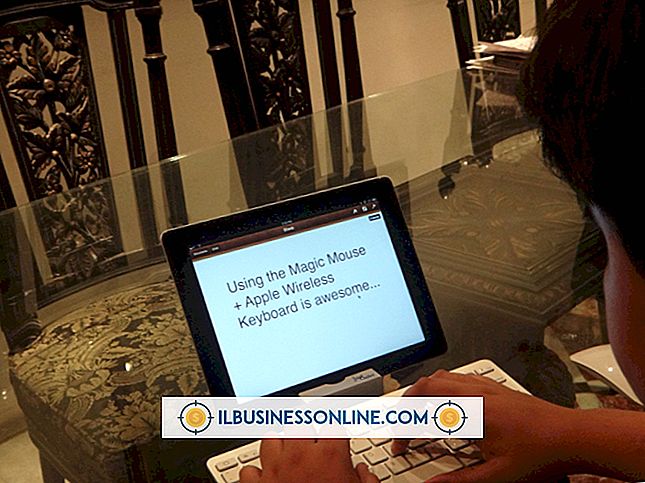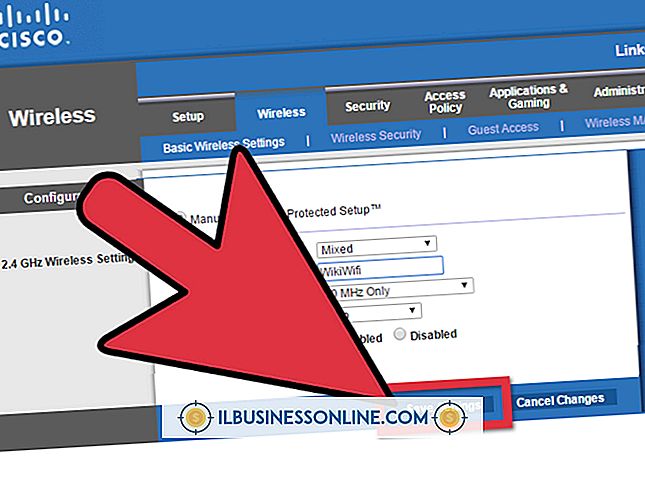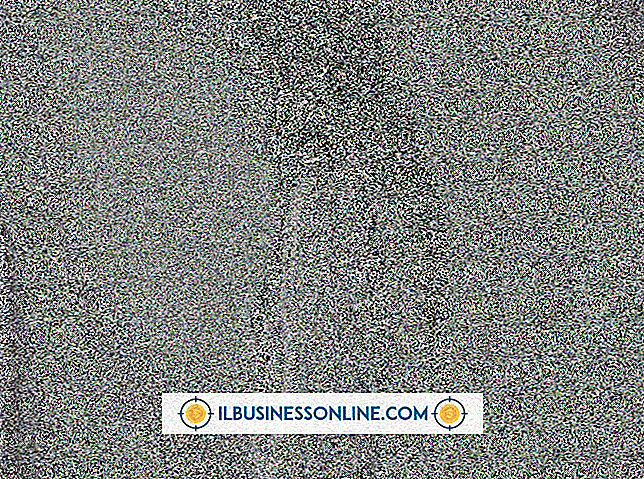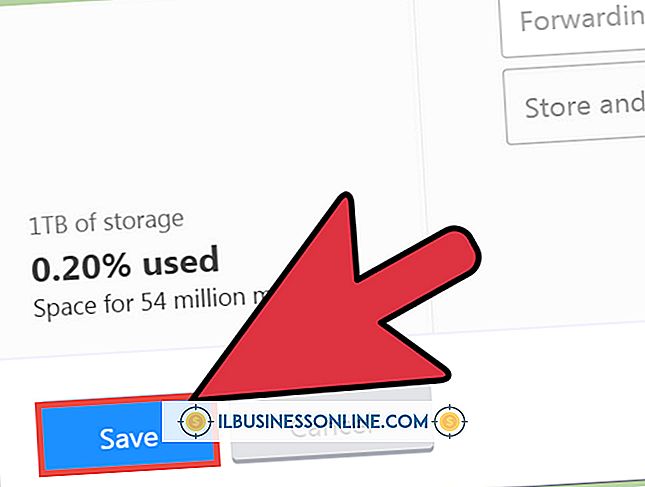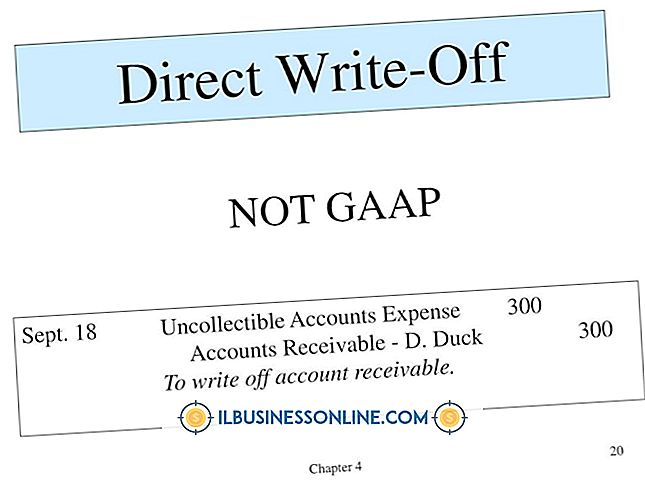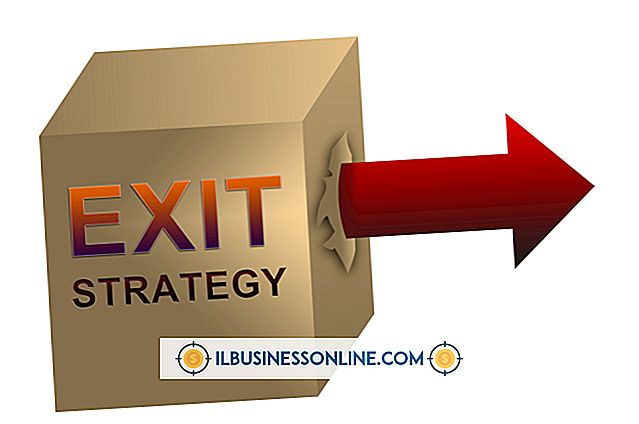วิธีง่ายๆในการใช้ไมโครโฟนบนคอมพิวเตอร์

คอมพิวเตอร์เดสก์ท็อปรวมถึงฮาร์ดแวร์และซอฟต์แวร์ส่วนใหญ่ที่คุณต้องการบันทึกเสียงด้วยไมโครโฟน ไมโครโฟนส่วนใหญ่ต้องการอะแดปเตอร์เพื่อเชื่อมต่อกับเสียงหรืออินพุต USB ของคอมพิวเตอร์ของคุณแม้ว่าชนิดและค่าใช้จ่ายของอะแดปเตอร์จะขึ้นอยู่กับไมโครโฟนของคุณ ไมโครโฟนคอนเดนเซอร์บางตัวไม่สามารถทำงานได้หากไม่มีแหล่งจ่ายไฟภายนอกที่เรียกว่าพลังงานแฝงในขณะที่บางรุ่นใช้พลังงานแบตเตอรี่ภายใน ไมโครโฟนแบบไดนามิกและริบบอนบันทึกเสียงโดยไม่ต้องใช้พลังงานแฝง ซอฟต์แวร์ฟรีช่วยให้คุณสามารถแปลงการบันทึกเสียงเป็นไฟล์ WAV
1
เสียบขั้วต่อ XLR สามช่องของไมโครโฟนของคุณเข้ากับช่องเสียบสามช่องของอะแดปเตอร์ของคุณ เชื่อมต่ออะแดปเตอร์กับอินพุตเสียงหรือพอร์ต USB ของคอมพิวเตอร์ของคุณขึ้นอยู่กับชนิดของอะแดปเตอร์ที่คุณมี หากไมโครโฟนของคุณมีขั้วต่อหนึ่งนิ้วแปดนิ้วแทนเอาต์พุต XLR มาตรฐานให้เชื่อมต่อโดยตรงกับอินพุตเสียงของคอมพิวเตอร์ของคุณซึ่งอยู่ใกล้กับช่องเสียบหูฟังของการ์ดเสียง
2
ติดตั้งไดรเวอร์ซอฟต์แวร์ใด ๆ ที่มาพร้อมกับอะแดปเตอร์ของคุณ เปิดฟีเจอร์ Phantom Power ของอะแดปเตอร์หากไมโครโฟนของคุณต้องการ เปิดสวิตช์ไมโครโฟนของคุณหากมีสวิตช์เปิดปิด
3
เลื่อนเคอร์เซอร์ไปที่มุมบนขวาของหน้าจอเริ่มเลื่อนเคอร์เซอร์ลงแล้วคลิก“ ค้นหา” พิมพ์“ เครื่องบันทึกเสียง” ในช่องค้นหาแล้วคลิกไอคอน“ เครื่องบันทึกเสียง” เมื่อปรากฏในผลการค้นหา
4
วางตำแหน่งไมโครโฟนของคุณเพื่อบันทึกแหล่งกำเนิดเสียงและคลิก“ เริ่มการบันทึก” เมื่อเสร็จแล้วให้คลิก“ หยุดการบันทึก” พิมพ์ชื่อไฟล์ของคุณในกล่องชื่อไฟล์และคลิก“ บันทึก”
สิ่งที่จำเป็น
- อะแดปเตอร์ XLR-to-Mini-Jack
- อะแดปเตอร์ XLR-to-USB
เคล็ดลับ
- การบันทึกของคุณจะรวมถึงเสียงทั้งหมดที่เล่นผ่านการ์ดเสียงของคอมพิวเตอร์ไม่ใช่เฉพาะอินพุตจากไมโครโฟนของคุณ ปิดใช้งานซอฟต์แวร์ส่งข้อความหรือการแจ้งเตือนบนเดสก์ท็อปชั่วคราวเพื่อหลีกเลี่ยงการรบกวนการบันทึกของคุณ
- ไมโครโฟนคอนเดนเซอร์สามารถบันทึกบรรยากาศของทั้งห้องในขณะที่ไมโครโฟนแบบไดนามิกบันทึกเสียงใกล้เคียงเท่านั้น ปรับระดับเสียงของการบันทึกของคุณโดยเลื่อนไมโครโฟนใกล้หรือไกลจากแหล่งเสียง